
Harry James
0
3367
753
 For et par måneder siden tyggede vores hund gennem kablerne til vores satellit-tv. Det er hende på billedet. Hun tyggede også $ 300 computerkabler, men det er ikke poenget. For et par uger siden blev vi syge af ikke at have tv, så vi købte en D-Link DivX Connected-enhed, der giver os mulighed for at afspille medieindhold fra vores bærbare computere på vores store tv trådløst i high definition. Det er ret cool.
For et par måneder siden tyggede vores hund gennem kablerne til vores satellit-tv. Det er hende på billedet. Hun tyggede også $ 300 computerkabler, men det er ikke poenget. For et par uger siden blev vi syge af ikke at have tv, så vi købte en D-Link DivX Connected-enhed, der giver os mulighed for at afspille medieindhold fra vores bærbare computere på vores store tv trådløst i high definition. Det er ret cool.
Problemet er, at vores trådløse forbindelse fortsat vil falde uden nogen åbenbar grund. Jeg ville nulstille routeren, nulstille den trådløse adapter på den bærbare computer og nulstille DivX-enheden. Det ville fungere et stykke tid, og så ville det ske igen. Så jeg fyrede op på Xirrus trådløse Wi-Fi-inspektør Sådan bruges Xirrus til at finde ud af WiFi-netværksproblemer Sådan bruges Xirrus til at finde ud af WiFi-netværksproblemer, som jeg skrev om et stykke tid tilbage, og gennemgik fejlfinding af min svage trådløse forbindelse gennem det. Det viser sig, at jeg har glemt, at mange af mine naboer har den samme crappy modem / router-kombination, som min internetudbyder tildelte mig, og de kan alle lide at tale på den samme kanal på samme tid. Nu ville jeg manuelt skifte kanal på min router til en, der ikke blev brugt.
Men det svage trådløse forbindelsesproblem fortsætter stadig. Engang glemmer jeg, at jeg er uddannet computertekniker. Da jeg huskede den lille lille bidbit, begyndte jeg at grave i, hvordan jeg kunne manipulere min trådløse adapter til at arbejde bedre, forhåbentlig.
Husk, at min trådløse adapter er en Intel-enhed. Din kan afvige, men principperne skal være de samme.
Jeg åbnede min trådløse Intel-adapter ved at klikke på Start -knappen, derefter Forbinde til link og derefter Trådløs netværksforbindelse link. Op vises Trådløs forbindelsesstatus vindue.
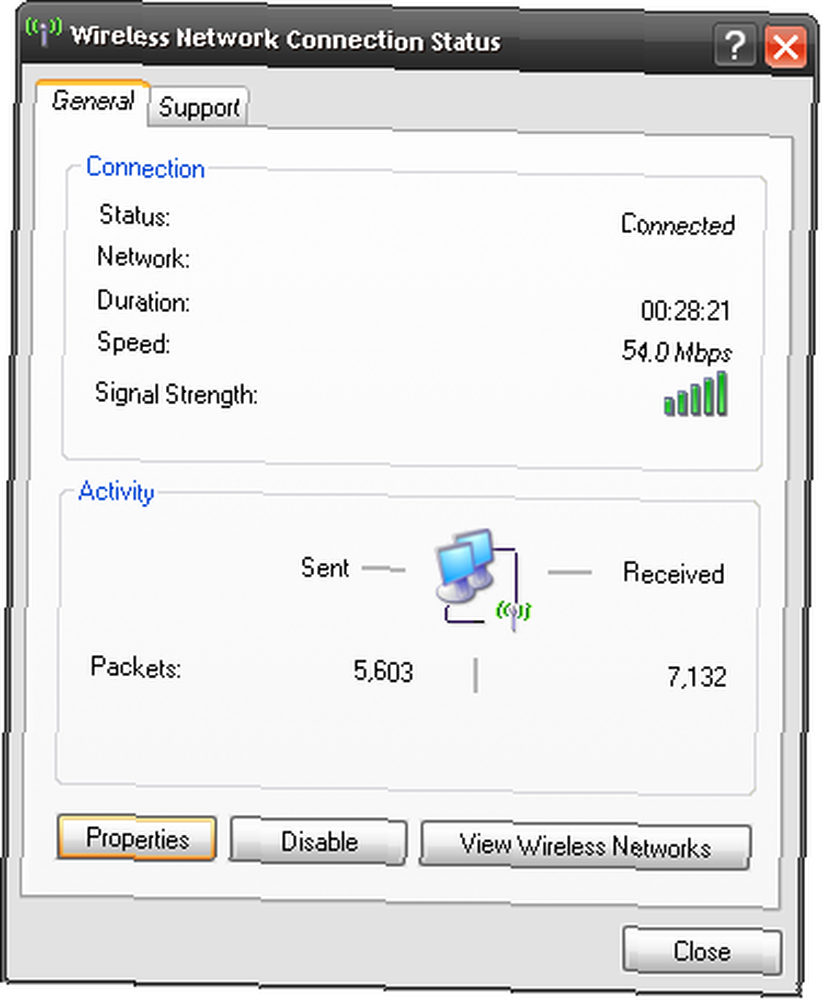
Så klikkede jeg på Ejendomme knap. Voila! Her er Egenskaber for trådløse netværksforbindelser vindue. Nu kommer vi til kød og kartofler eller tofurkey og kartofler til vores vegetariske venner.
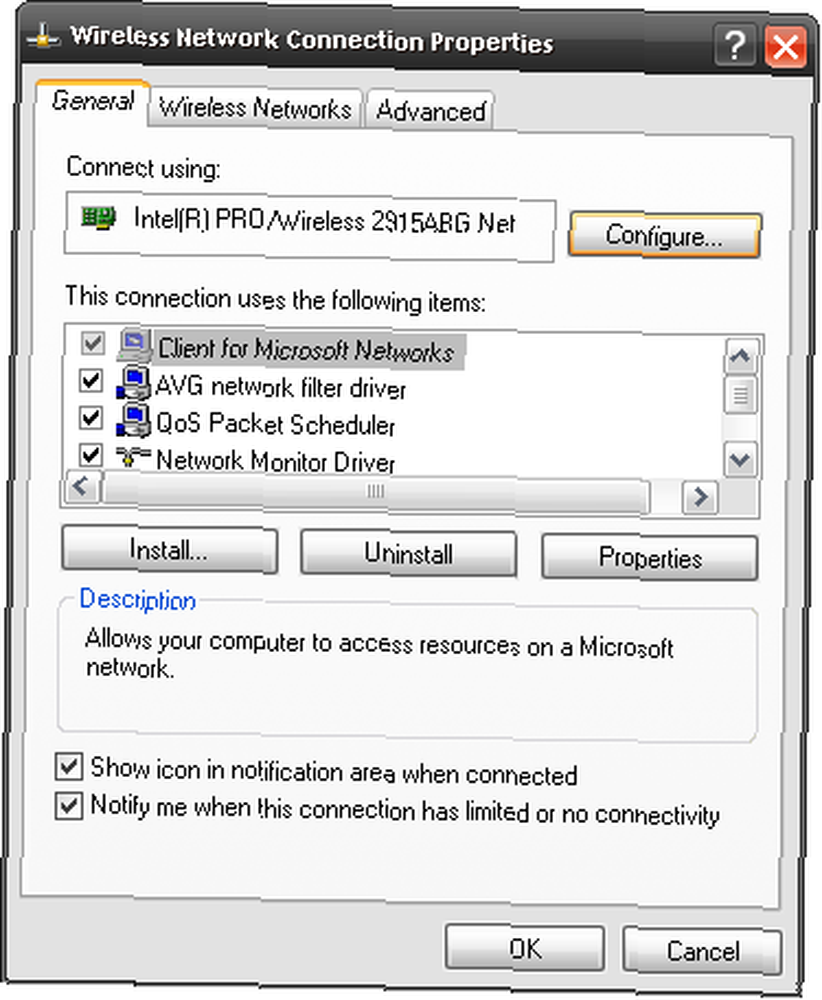
Klik på Konfigurer knappen tog mig til Intel Pro Wireless 2915ABG Netværksforbindelsesegenskaber vindue. Prøv at sige det 3 gange hurtigt!
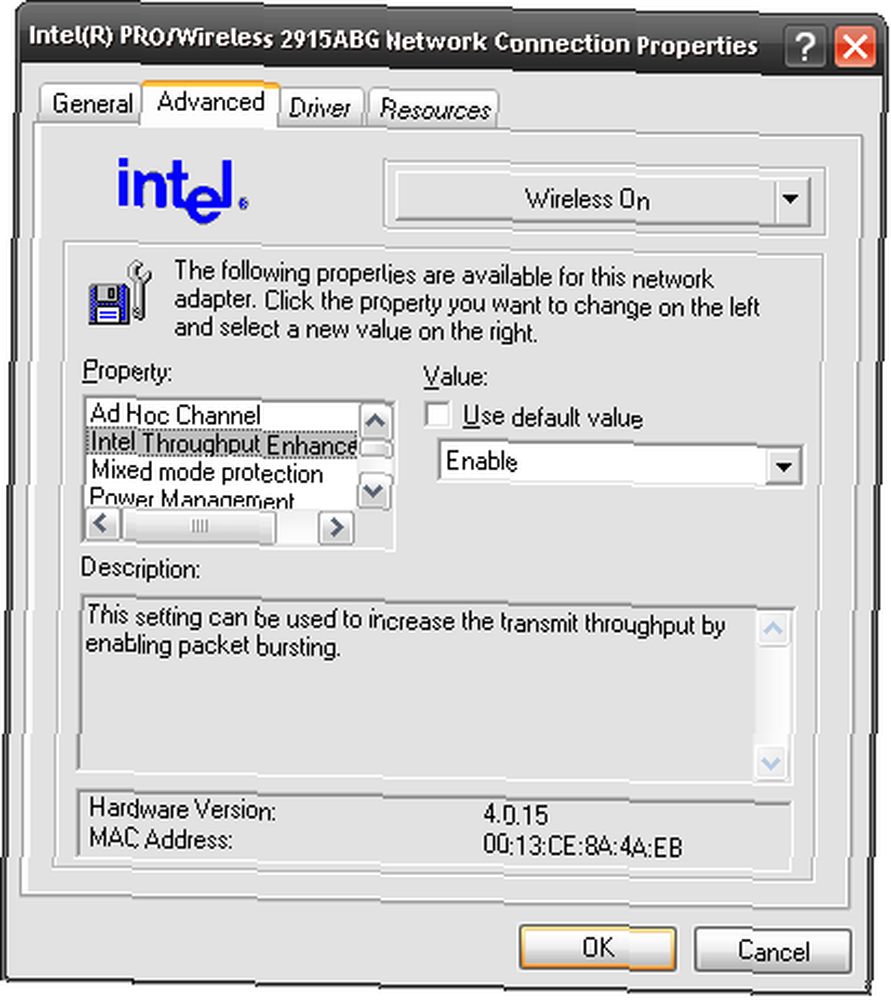
Bemærk, at jeg fremhævede Intel Gennemsnitlig forbedring indstilling i Ejendom vælg boks. Standardværdien for dette er handicappet. Når den er deaktiveret, bruger adapteren en pakke burst-tilstand kendt som Whvis jeg MUltimedia-tilstand (WMM). Denne tilstand er ideel, når du bruger din computer i et trådløst netværk med andre computere, der laver almindelig upload eller download af musik, video, tekst og enhver anden type fil. Derfor navnet - multimedia.
Når Intel Throughput Enhancement er aktiveret, menes denne pakke burst-metode mere til streaming af video og lyd. Hmmm, jeg prøver at streame lyd og video til min DivX Connected enhed! Så jeg aktiverede det. Nu, hvis du aktiverer det, og der er andre computere, der bruger den samme router som din, vil du sværge båndbredden! Sørg for, at det er okay med dine andre brugere. Hvis du er faren, ligesom mig, skal du bare gå foran og gøre det. Når du har fået mammas tilladelse, selvfølgelig.
Derefter kontrollerede jeg på Strømstyring mode. Mine blev standardindstillet til Laveste slutningen af skyderen. Det er godt, hvis jeg brugte min bærbare computer, uden at den altid var tilsluttet. Jeg har dog altid tilsluttet den, så strømstyring er ikke et problem. Ved at sætte det maksimalt får jeg højere ydelse! Dette skulle også hjælpe i støjende miljøer. Jeg mener ikke børn og hunde, jeg mener masser af andre Wi-Fi-signaler, ligesom dem fra mine naboer. Darned støjende naboer!
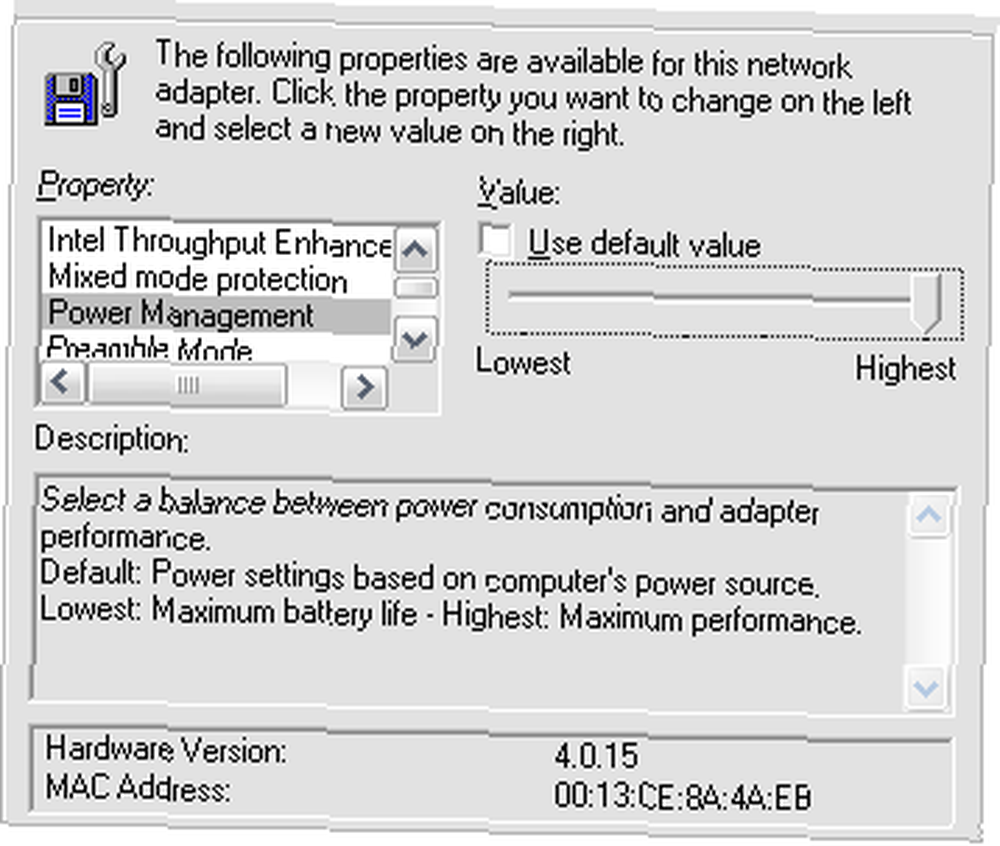
Jeg rullede lidt længere ned og fandt ejendommen Roaming aggressivitet. Mine blev indstillet til at være så aggressive som muligt. Hvad det betyder er, at hvis min router har en svagere trådløs forbindelse end et andet signal i området, vil adapteren forsøge at hoppe til det. For mig betyder det, at det prøver at oprette forbindelse til en nabo med et stærkere signal. Det vil jeg ikke have, så jeg ringede det ned til det laveste.
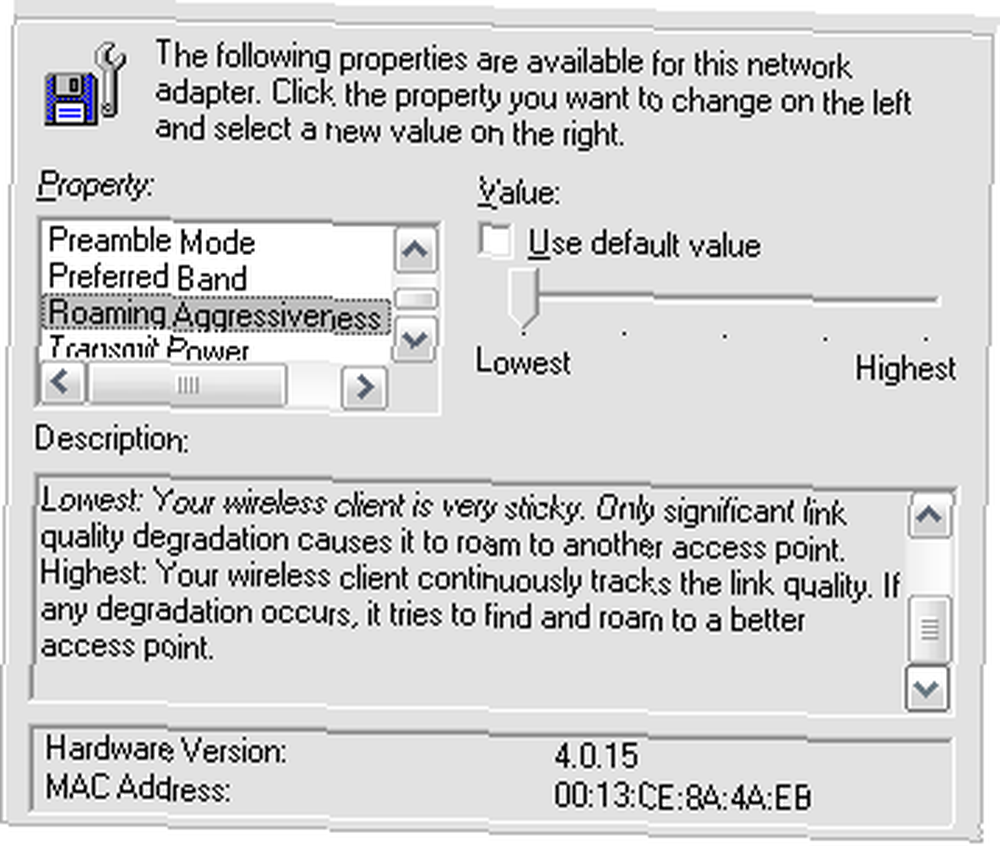
Den sidste ting, jeg gjorde, var at kontrollere Trådløs tilstand ejendom. Oprindeligt var det indstillet til 802.11B og 802.11G mode. Jeg tror ikke, at ændring af dette vil gøre den væsentlige forskel, men da min router, adapter og DivX-enhed alle er i stand til 802.11G-tilstand, så jeg ingen mening i at lade det blandes. Så jeg ændrede det udelukkende til det.
Virkede det? Så langt så godt! Medmindre mikrobølgeovnen er tændt, er forbindelsen ikke blevet droppet mellem min bærbare computer og routeren. Nogle gange falder det mellem routeren og DivX Connected-enheden ... men det er en anden artikel!
Hvordan fejler du normalt faldne trådløse forbindelser? Har du en egen løsning? Del dem med os i kommentarerne!











